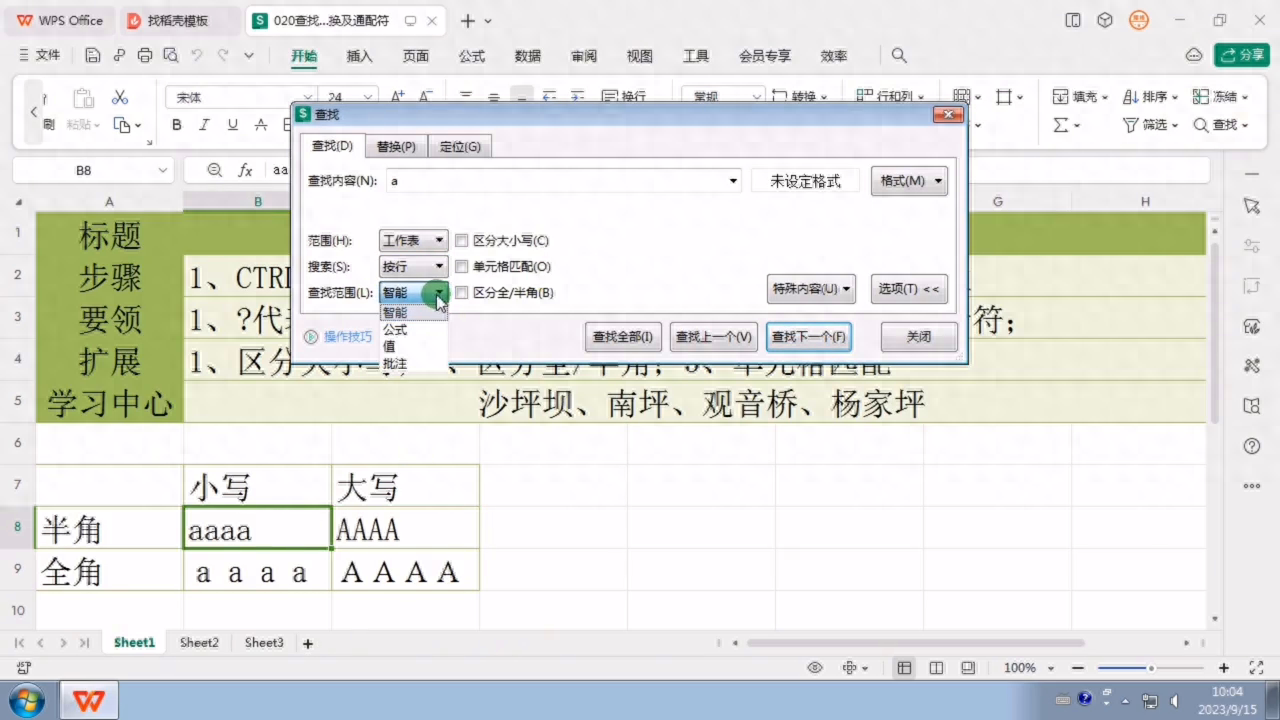查找和替换大小写和全角半角。
查看查找和替换操作。
·首先,我们来看看命令的执行位置,即开始选项卡最右侧的查找按钮。点击后,我们会看到查找命令的快捷键是ctrl+f,替换命令的快捷键是ctrl+h,以及定位命令的快捷键是ctrl+g。平时我们可以使用这些快捷键进行操作。我已经在这里列出了这些快捷键和一些重要信息,供大家参考。
请先记录下这些笔记,并在实际操作中进行尝试。如果现在不方便操作,请点赞收藏,以便后续查找。
·接下来,我们将介绍查找操作的快捷键。点击ctrl+f,会出现查找对话框,其中包括查、找、替换、定位四个选项卡。如果您无法记住所有快捷键,只需记住其中一个,并在打开对话框后切换到相应的选项卡,然后完成相应的操作即可。
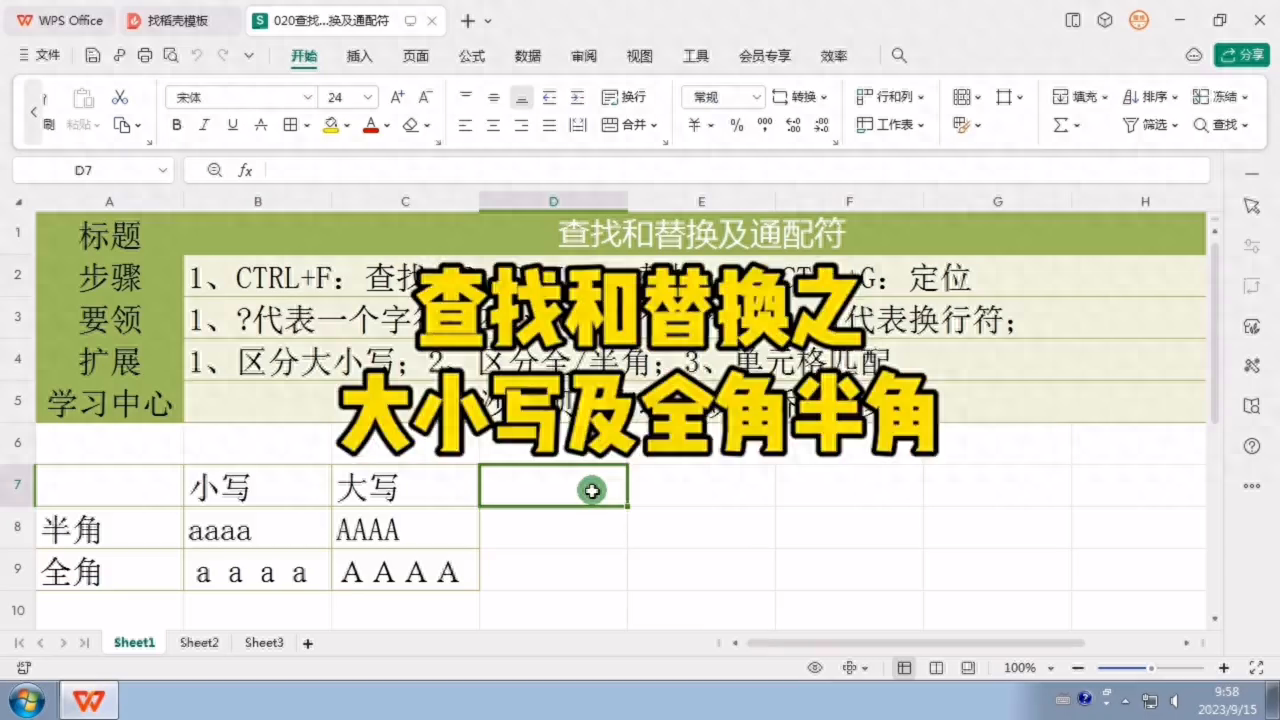
·接下来,我们将介绍查找操作。在此处输入以下内容,以查看查找操作。我们可以看到,这些a看起来并不相同。前面一排是绊脚字符,后面一排是拳脚字符。我们发现,全角字符的位置要宽一些,看起来要胖一些。左边的都是小写,右边的是大写。在查找时,我们可以将它们视为相同的对象,也可以将它们区分开来。这可以通过查找选项来设置。
输入一个a,然后点击查找下一个,就会找到第一个包含a的位置。重复此操作,直到找到四个a。

·接下来,我们将介绍查找上一个的含义。例如,点击查找下一个后,我们将返回前面的位置。关闭对话框后,查找操作就完成了。还可以使用查找全部选项。
·接下来,我们将重点介绍选项。打开选项后,我们会看到更多内容。我们将重点介绍以下复选框。首先,我们将介绍区分大小写选项。勾选该选项后,我们会认为左边的和右边的字符是不同的,因为左边是小写,右边是大写。现在要区分它们了。再次点击查找下一个,我们会找到这个包含a的位置,而右边的则不会被找到。再次点击查找下一个,我们会在这两个位置之间切换,这就是区分大小写选项。我已经将其删除。
·接下来,我们将介绍区分全角半角选项。勾选该选项后,我们会找到大写的a。再次点击查找下一个,我们会找到小写的a。再次点击查找下一个,我们会在这两个位置之间切换,而下面的全角a则不会被找到。因为这里是区分全角半角的,如果您将其全部删除,则默认情况下不会进行区分。这还有一个单独匹配选项。勾选该选项后,再次点击查找下一个,我们将无法找到它。你说有这么多的a,我又没区分大小写,全角三角怎么找不到?这不就成了睁眼瞎吗?

这是因为你勾选了单元格匹配,搜索的内容必须与单元格中的全角不一致。比如现在搜索四个a,查找下一个,就能找到所有符合条件的结果。这就是单元格匹配的作用。
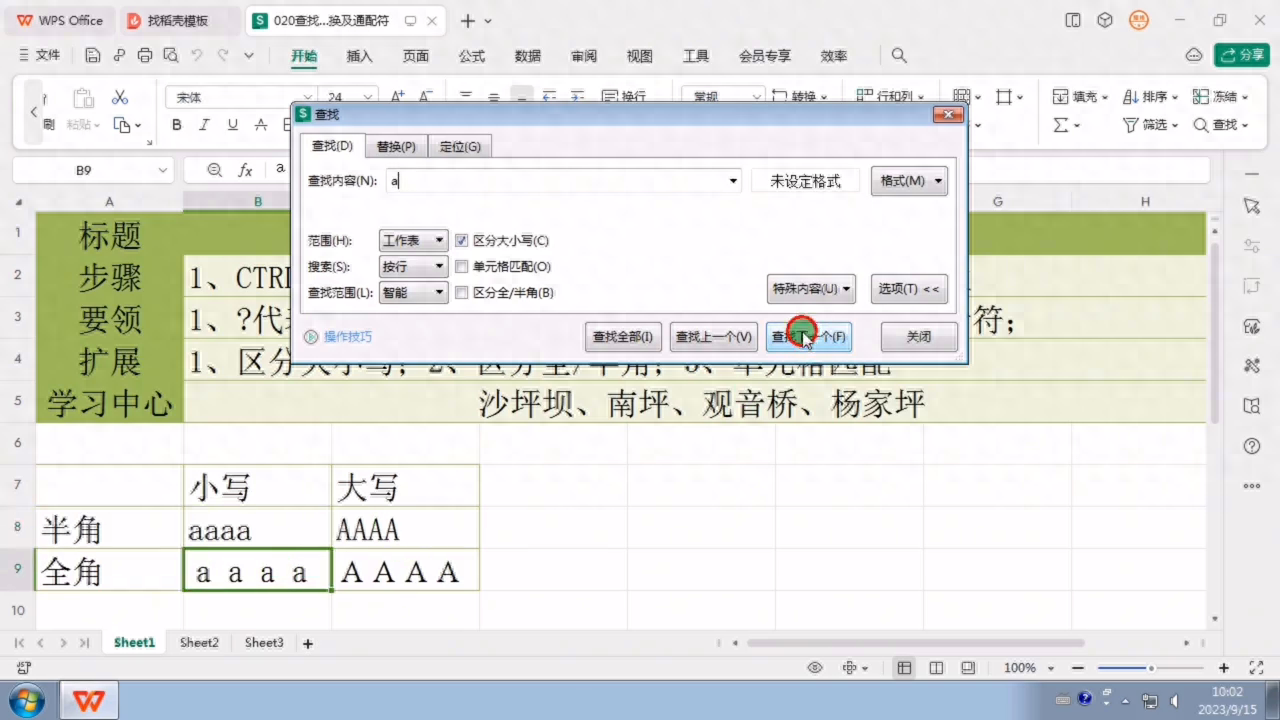
如果只需要查找一个a,就只需要输入一个a,然后点击查找下一个,就能找到符合条件的结果。搜索的范围默认为整个工作表。工作表是指当前的sheet,下拉列表中选择工作部时,就是在整个工作部中查找。
如果需要在整个工作表中查找,可以选择“工作表”选项。搜索的方向是按行,如果需要在列中查找,可以选择“列”选项。
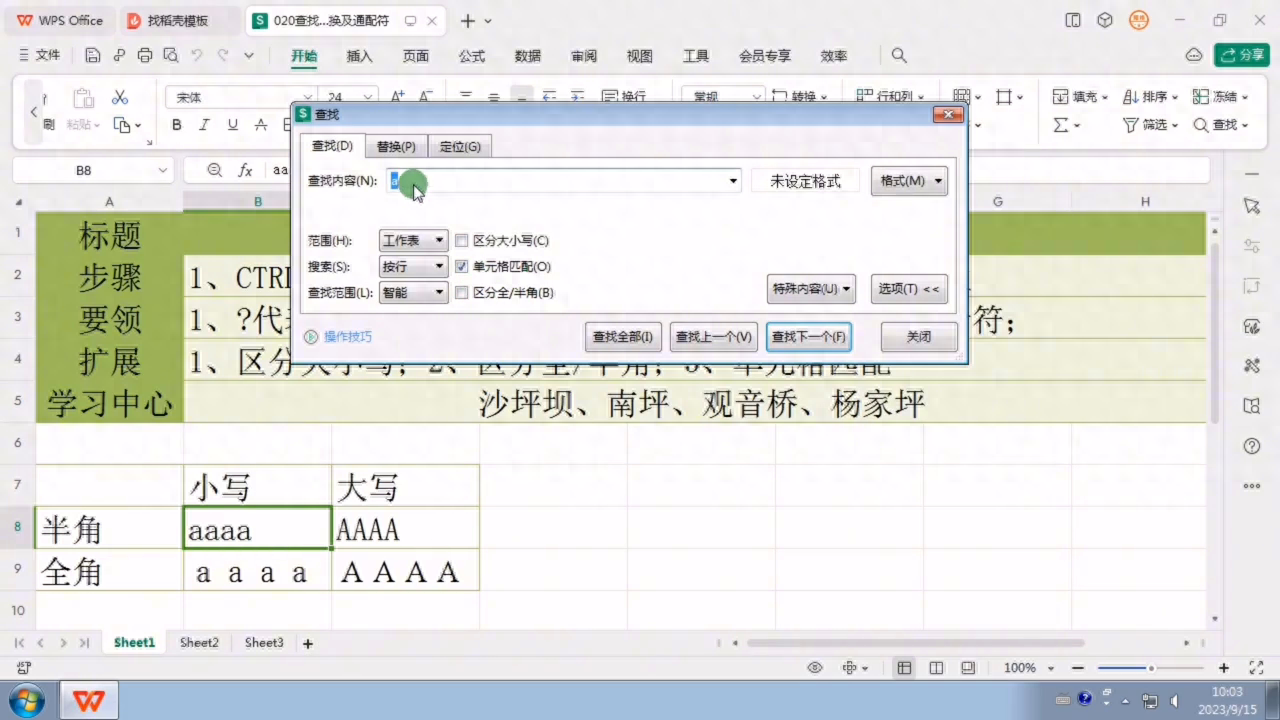
如果需要在某一列中查找,可以在输入内容时选择该列。点击查找下一个,找到符合条件的结果后,如果需要替换,就点击“替换”,输入要替换的内容,点击“替换全部”,就能将所有符合条件的结果替换为新的内容。
如果需要在所有符合条件的结果中替换,可以点击“全部替换”。点击“关闭”,可以学习更多办公软件操作技巧,也可以在学习中心学习。沙坪坝、南坪、观音桥和杨家坪都有学习中心。谢谢大家!